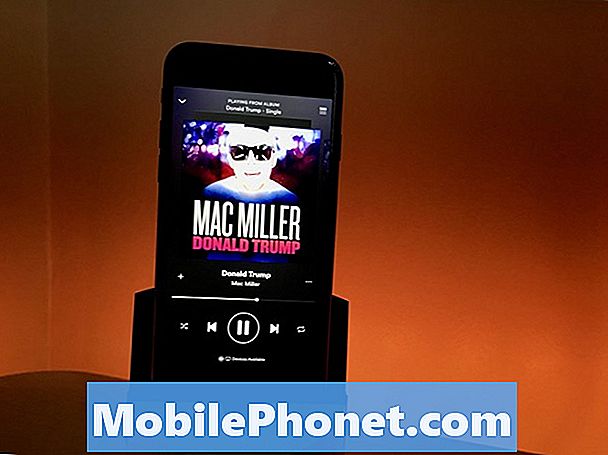Samsung Galaxy Nota 9 are o mulțime de caracteristici reci și filtrul mod de noapte este unul dintre ele. Acest ghid vă va arăta cum să utilizați modul de noapte pe Galaxy Nota 9 și de ce ar trebui. Pentru iPhone-ul convertit, este același lucru cu Night Shift și ajută la reducerea tensiunii ochilor în timp ce folosiți telefonul.
Mai multe studii sugerează că lumina albastră din ecranele smartphone provoacă tulpina ochilor. De asemenea, vă țineți treaz noaptea, deoarece lumina albastră stimulează creierul și reduce melatonina. Ca urmare, Samsung și alți producători au adăugat filtre de lumină albastră la telefoanele lor.
Citiți: 9 cele mai bune proteze de ecran 9 din Galaxy Nota 9
În mai puțin de un minut puteți activa cu ușurință acest filtru, dând ochii și creierul o pauză.De asemenea, vă vom arăta cum să programați modul de noapte pe Nota 9 din Galaxy pentru a porni automat, a adăuga personalizarea sau a ajusta puterea filtrului pentru a se potrivi cu nevoile dvs. personale.
Cum să activați galaxia Notă 9 Filtru de lumină albastră (modul Noapte)
Există câteva moduri diferite de a activa modul de noapte pe telefon. Pentru unul, trageți în jos bara de notificare, apoi trageți-o a doua oară în vizualizarea extinsă. Veți vedea o mulțime de setări, cum ar fi WiFi sau Bluetooth, acestea sunt setările dvs. rapide. Găsiți pictograma etichetat "filtru de lumină albastră" și atingeți o dată. Acest lucru activează și dezactivează filtrul rapid, fără a trece prin setări.
Cu toate acestea, vă recomandăm să mergeți mai întâi la meniul de setări și să personalizați modul de noapte. Astfel puteți alege cât de multă lumină să fie filtrată sau să setați un program astfel încât să se activeze automat în fiecare noapte.
Instrucțiuni
- Trageți în jos bara de notificare și apăsați peîn formă de angrenaj buton
- SelectațiAfişa din listă
- Atingeți a doua opțiune etichetateFiltru de lumină albastră
- ClicActivați acumapoi ajustaținivelurile de filtrare la preferința ta
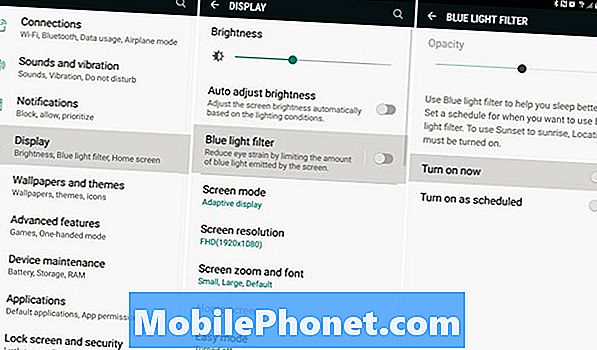
De îndată ce întoarceți comutatorul veți observa o schimbare drastică în afișajul Galaxy Nota 9. Toată lumina albă sau albastră dispare și totul are o nuanță roșie gălbuie. Este o schimbare mare și va dura câteva zile ca să vă obișnuiți cu asta, dar vă recomandăm să împingeți până când veți face asta.
Ajustarea glisorului Opacitate va adăuga mai mult sau mai puțin din filtru, în cazul în care modificarea este prea drastică pentru dvs. Găsiți un teren de mijloc bun și ce funcționează cel mai bine pentru ochii dvs. Rețineți că ecranele Samsung AMOLED rulează deja pe partea rece, deci ar putea părea prea albastră atunci când închideți filtrul.
Setați o notă de galaxie 9 Schemă albastră a filtrului de lumină
Dacă doriți ca filtrul de noapte să se aprindă automat, setați pur și simplu un program. Puteți alege ca acest lucru să se întâmple la răsărit sau la apus, sau alegeți singur un anumit moment. Noaptea se va aprinde și va reduce tulpina ochilor, ceea ce vă va permite să adormiți mai repede. Revenind la normal dimineața înainte de a vă trezi chiar.
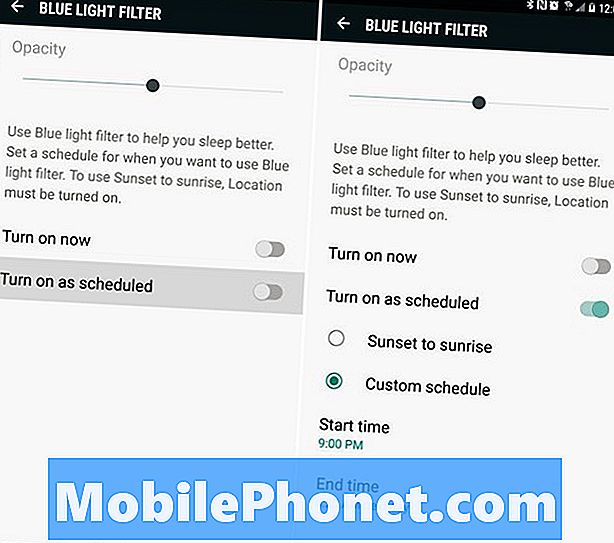
- Intoarce-te laSetări> Afişa
- Selectați Filtru de lumină albastră
- AlegePorniți așa cum ați programat
- SelectațiApus de soare la răsăritul soareluisau Personalizatpentru a seta intervale de timp
- AlegetiOra de începere și de încheiere
Cât de puternic este filtrul și când se aprinde, depinde de dvs. De aici, totul se întâmplă automat și puteți uita complet acest lucru.
În orele de dimineață când cafeaua se încălzește și alarma dvs. se stinge, telefonul se va întoarce deja la sine normală. De asemenea, vă recomandăm să personalizați sau să dezactivați întotdeauna afișajul și să sugerați fiecărui proprietar să primească un caz Galaxy Nota 9. Faceți o încercare astăzi și bucurați-vă.